
برای همه وبمستران و مدیران سایتها و فروشگاههای اینترنتی، افزایش تعداد کاربران یک دغدغه مهم است. اگر سایت ما در نتایج موتورهای جستجو به خوبی نشان داده شود، بازدیدکنندههای بیشتری را به سایت خود جذب میکنیم و در نهایت میتوان فروش بیشتری را در سایت ایجاد کرد. یکی از ابتداییترین کارها برای شناساندن تمام صفحات سایت به موتورهای جستجو استفاده از نقشه سایت در وردپرس است. در این مقاله نحوه ساخت نقشه سایت را مورد بررسی قرار میدهیم.
فهرست محتوای آموزش
نقشه سایت چیست ؟
اجازه دهید قبل از معرفی نقشه سایت، ببینیم یک موتور جستجو چگونه صفحات سایت ما را پیدا میکند.
یک موتور جستجو را فرض کنید. ما در اینجا گوگل را مثال میزنیم اما نحوه کار اکثر موتورهای جستجو دقیقاً به همین شیوه است.
سیستم جستجوگر گوگل از رباتهایی به نام خزنده (Crawler) تشکیل شده است. این خزندهها وظیفه گشت و گذار در دنیای اینترنت را دارند.
خزندههای گوگل صفحات سایتهای متخلف را تک به تک بررسی کرده و محتویات و اطلاعات درون آنها را ذخیره میکنند. هنگامی که در یک صفحه لینکهای به صفحات دیگر باشد، خزنده وارد آن لینکها شده و صفحات جدید را نیز بررسی میکند.

نحوه کار رباتهای موتورهای جستجو
اگر صفحهای در سایت خود داشته باشیم که لینکی به آن نداشته یا در صفحاتِ محدودی به آن ارجاع داده باشیم، پیدا کردن آن توسط گوگل بسیار سختتر خواهد شد.
نقشه سایت، یک فایل شامل لینک تمام صفحات (و بعضاً فایلهای) موجود در سایت است. موتورهای جستجو با ورود به این نقشه میتوانند به لینک صفحههای سایت ما دسترسی داشته باشند. ما نیز به عنوان مدیر سایت میتوانیم مطمئن باشیم که هیچ صفحه از توسط موتورهای جستجو از قلم نخواهد افتاد!
نقشه سایت شامل اطلاعات دیگری هم میشود؛ اطلاعاتی نظیر زمان ایجاد صفحه، زمان آخرین تغییر، لینک تصاویر استفاده شده در برگه و … .
آیا نقشه سایت برای سئو مفید است ؟
اگر از بیرون ماجرا به نقشههای سایت نگاه کنیم، باید گفت sitemap کمک خاصی به سئوی وردپرس نمیکند! منظور ما از سئو (SEO) بهبود نتایج جستجو در موتورهای جستجو است. پس اگر بتوانیم رتبه سایت خود را در موتورهای جستجو افزایش دهیم، خواهیم گفت سئو را بهبود دادهایم.
پیشتر گفتیم که تقشه XML سایت به پیدا کردن صفحهها توسط موتورهای جستجو کمک میکند. همچنین موتورهای جستجو از طریق خزیدن در صفحات مختلف نتایج خود را پیدا میکنند.
در ادامه دو روش بسیار کارآمد و ساده را برای ساخت نقشه سایت در وردپرس بدون نیاز به کدنویسی مورد بررسی قرار میدهیم. پس با ما همراه باشید.
روش اول: استفاده از افزونه Yoast SEO برای ایجاد نقشه سایت

افزونه سئوی وردپرس
افزونه Yoast SEO یکی از بهترین افزونههای سئوی وردپرس است. این افزونه یک افزونه جامع برای ارائه راهکارهای بهبود سئوی سایت وردپرسی است.
نسخه رایگان این افزونه امکانات پایه و خوبی را برای شما فراهم میکند. تا کنون بیش از 5 میلیون نصب فعال داشته و جزء محبوبترینهای وردپرس است!
اگر در زمینه سئوی وردپرسی جستجوهایی کرده باشید، قطعاً نام این افزونه را شنیدهاید.
اگر قصد استفاده از این افزونه در سایت خود را دارید و یا در حال حاضر هم از آن استفاده میکنید، به شما تبریک میگویم! به سادگی میتوانید نقشه سایت خود را داشته باشید.
فعالسازی نقشه سایت در افزونه یواست وردپرس
برای فعالسازی و مشاهده نقشه سایت خود، میبایست به قسمت تنظیمات yoast بروید. برای این کار از منوی سئو وارد بخش عمومی در تنظیمات شوید.
سپس سربرگ امکانات را انتخاب کنید.
در اواسط صفحه، عنوان نقشههای XML سایت را مشاهده میکنید. این گزینه را روی روشن قرار داده و تنظیمات را ذخیره کنید.
حال در همین بخش و با کلیک روی علامت سؤال، میتوانید نقشه سایت خود را مشاهده کنید.

تنظیمات نقشه سایت سئوی وردپرس (یواست سئو)
آدرس نقشه سایت وردپرسی شما، چیزی شبیه به آدرس نقشه سایت سبز دانش خواهد شد.
https://sabzdanesh.com/sitemap_index.xml
اگر میخواهید بعضی از بایگانیهای سایت خود را در نتایج جستجو نشان نداده و آنها را از سایت مپ حذف کنید، باید از منوی ظاهر جستجو اقدام کنید.
روش دوم: افزونه نقشه XML گوگل یا Google XML Sitemaps

افزونه Google XML Sitemaps
این افزونه یکی از محبوبترین افزونهها برای ایجاد نقشه سایت است. تا کنون بیش از 2 میلیون نصب فعال داشته و به صورت مداوم به روز رسانی میشود.
اگر در سایت وردپرسی خود از افزونههای سئو استفاده نمیکنید، پیشنهاد ما استفاده از این افزونه رایگان و سریع است.
این افزونه را میتوانید از مخزن وردپرس دریافت کنید و یا با جستجوی نام آن در قسمت افزودن افزونه به صورت مستقیم نصبش کنید.
پس از فعالسازی افزونه، نقشه سایت شما با تنظیمات پیشفرض در آدرس زیر قرار خواهد گرفت.
http://your-site/sitemap.xml
به جای your-site آدرس سایت خود را قرار دهید.
اصطلاحات مهم در نقشه سایت
در هر نقشه سایت یکسری اصطلاحات و کلماتی استفاده میشود که معنای مهمترین آنها در زیر مشخص شده است.
1- آخرین تغییر (Last Modified یا Last Changed)
این ویژگی زمان آخرین اعمال تغییر در محتویات اصلی صفحه مورد نظر را مشخص میکند.
2- فرکانس تغییر (Change Frequency)
فرکانس ایجاد تغییرات در هر صفحه را مشخص میکند. این ویژگی میتواند در حالات مختلف تعریف شود.
- هیچ وقت
- سالانه
- ماهانه
- هفتگی
- روزانه
- هر ساعت
- همیشه
3- اولویت (Priority)
هر صفحه در سایت شما از اهمیت و سطح اولویتهای متخلفی برخوردار است. شما میتوانید به هر صفحه از 0 تا 1 و با توجه به میزان اهمیت صفحه، نمره دهید. برای مثال، احتمالاً صفحه نخست سایت شما به دلیل به روز شدن مداوم و قرار گرفتن محتوای جدید، بیشترین اولویت را خواهد داشت.
تنظیمات افزونه نقشه سایت Google XML Sitemaps
پس از نصب افزونه، میتوانید به منوی تنظیمات > XML-Sitemap رفته و تنظیمات افزونه را تغییر دهید.
اگر مایل به انجام تنظیمات خاصی نیستید، تنظیمات پیشفرض افزونه بسیار کارآمد و مناسب است. اما گاهی اوقات نیاز دارید شرایط خاصی را اعمال کنید که میتوانید از بخشهای زیر آنها را تعریف کنید.
بخش صفحات اضافی (Additional Pages)
ممکن است صفحهای خاص داشته باشید که به وسیله وردپرس آنرا ایجاد نکرده باشید. در این بخش با افزودن آدرس صفحه و وارد کردن خصوصیات آن، صفحه مورد نظر را در نقشه سایت وارد خواهید کرد.

تنظیمات صفحات اضافی در افزونه Google XML Sitemap
اولویت نوشته (Post Priority)
در اینجا میتوانید اولویت هر نوشته را به صورت خودکار تنظیم کرده و یا اولویت بندی خودکار را غیرفعال کنید. اولویت خودکار بر اساس تعداد دیدگاههای هر نوشته تنظیم میشود.
محتوای نقشه سایت (Sitemap Content)
در این بخش میتوانید مشخص کنید که چه بخشهایی از سایت را در نقشه XML نمایش دهید. به طور پیشفرض، صفحه اصلی، نوشتهها و برگهها در نقشه سایت قرار میگیرند. اما شما میتوانید بایگانی دستهبندیها، صفحه نویسنده و بایگانی برچسبها را نیز وارد نقشه سایت کنید.
موارد کنار گذاشته شده (Excluded Items)
در این باکس میتوان با مشخص کردن یک یا چند دسته بندی، نوشتههای درون آن دسته را از نمایش در نقشه سایت منع کرد. همچنین برای محدود کردن چند نوشتهی خاص، ID نوشته را در باکس پایین وارد کرده و تنظیمات را ذخیره کنید.
فرکانسهای تغییر (Change Frequencies)
به کمک تنظیمات قرار گرفته در این بخش از افزونه، میتوان فرکانس تغییر صفحات مختلف سایت را مشخص کرد. اگر میزان تغییر صفحات شما عادی است، نیازی به ایجاد تغییر در اینها ندارید.

تنظیمات فرکانسهای تغییر در افزونه Google XML
اولویتها
مانند بخش قبلی، امکان تعریف اولویتهای خاص برای بخشهای مختلف سایت وجود دارد.
چگونه نقشه سایت را در گوگل ثبت کنیم ؟
حال که نقشه سایت خود را ایجاد کردیم، بهتر است آنرا در موتورهای جستجوی محبوب نظیر گوگل ثبت کنیم. تا رباتهای گوگل بتوانند سریعتر آن را پیدا کرده و از آن استفاده کنند.
برای این کار وارد سرچ کنسول سایت خود شده و وارد منوی Sitemaps شوید.
در اینجا با وارد کردن لینک نقشه سایت خود، آن را برای گوگل ارسال کرده و منتظر تایید بمانید. تایید آدرس نقشه سایت ممکن است از چند ساعت تا چند روز به طول بیانجامد.
در بخش پایینی این کادر نیز لیست نقشههای سایتی که تا به حال برای گوگل ارسال کردهاید را مشاهده میکنید. که با کلیک روی آن خواهید توانست وضعیت خوانده شدن و بررسی لحظهای نقشه را ببینید.

ثبت نقشه سایت در سرچ کنسول
جمع بندی: ایجاد نقشه سایت در وردپرس
در این مقاله با نقشه سایت آشنا شدیم. با دو افزونه Yoast SEO و Google XML Sitemaps برای ساخت نقشه سایت وردپرس آشنا شدیم و تنظیمات آنها را بررسی کردیم. و در انتها آموختیم که چگونه نقشه سایت خود را به موتور جستجوی گوگل اعلام کنیم.
نقشههای سایت برای ارتباط سایت با موتورهای جستجو ایجاد شده اند. فرمت ساده و قابل فهم برای رباتها را دارند و میتوان از آنها برای بهبود رتبه نتایج جستجو و سئوی سایت کمک گرفت.
این آموزش برای همیشه رایگانه! میتونید با اشتراکگذاری لینک این صفحه از ما حمایت کنید یا با خرید یه فنجون نوشیدنی بهمون انرژی بدید!
میخوام یه نوشیدنی مهمونتون کنم


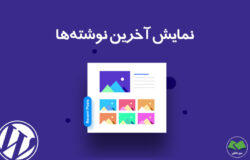



عالی بود
خوشحالیم که مقاله مفیدی بوده
موفق باشید.